1、第一次使用,要先打开绘图工具栏。点击视图——工具栏——勾选:绘图。这样下方的状态栏就会有绘图工具在那里。

2、先画一个长方形。点击绘图工具栏的矩形——然后在编辑页面拖放画一个长方形——双击长方形——填充颜色选择:无填充颜色——勾选新对象默认值,这样新画的形状就不会自动填充颜色了。

3、画塔楼,先画一个倒立的梯形。点击自选图形——基本形状——梯形,画一个倒立的梯形,并且与长方形的接触的长是同长的。
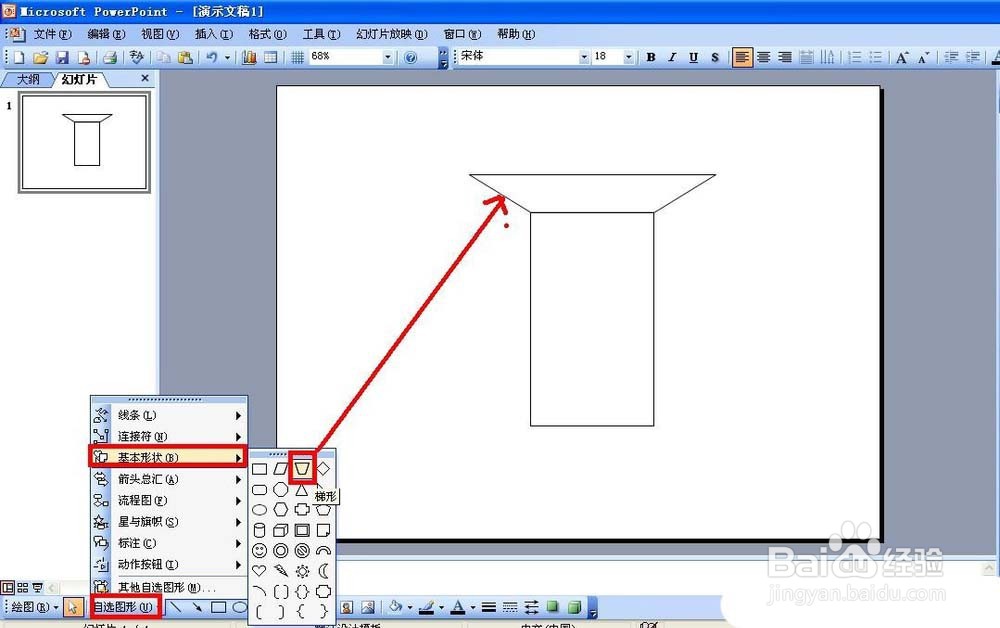
4、最后再在长方形里面画三个小的长方形。双击小长方形,填充颜色选择红色。然后给灯塔其它部位涂上颜色就可以了。

